Prywatność pod ochroną

Jeśli wolisz samodzielnie zadecydować, które pliki mają zostać przez program usunięte, a które nie, skorzystaj z trybu zaawansowanego. W tym celu kliknij zakładkę Privacy Guard. Wyświetli się plansza modułu Strażnika Prywatności. Kliknij ikonę Advanced, a na planszy po lewej stronie wyświetli się lista grup plików, które mają być usuwane z komputera.
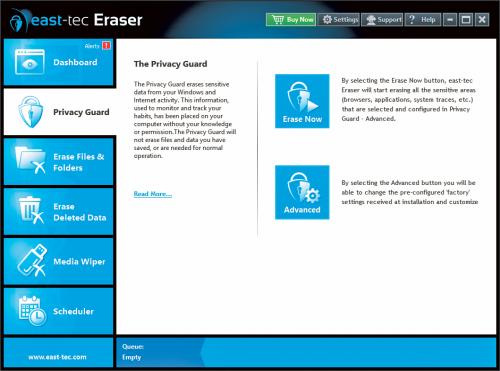

Część z grup na liście jest zaznaczona, na przykład pliki tworzone przez aplikacje Applications czy Browsers – przeglądarki stron WWW. Gdy wybierzesz jedną z grup, w prawej części okna wyświetlą się wszystkie kategorie przeznaczonych do usunięcia plików, które zawierają poufne dane. Przykładowo po wybraniu grupy Browsers na liście znajdziesz nazwy przeglądarek zainstalowanych w systemie oraz wyszarzone nazwy innych przeglądarek, których program nie wykrył, a które są obsługiwane (Other supported).
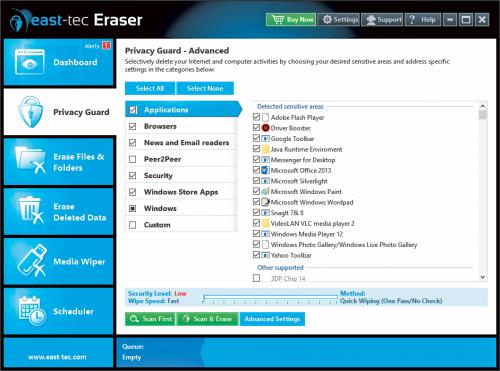
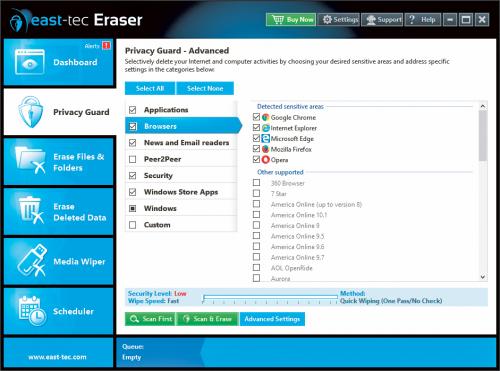

W ten sam sposób zgrupowane są programy pocztowe News and Email readers, narzędzia do pobierania plików Peer2Peer, programy ochronne Security, aplikacje Windowsa 8 Windows Store Apps, elementy systemowe Windows oraz obiekty, które możesz wskazać własnoręcznie Custom.

Jeśli nie chcesz, aby program Eraser usuwał pliki wybranej aplikacji obecnej na liście, odznacz ją. Możesz też kliknąć przycisk Properties, aby zobaczyć szczegółową listę elementów przeznaczonych do usunięcia. Dzięki niej określisz, które obiekty zostaną zlikwidowane, a które nie.
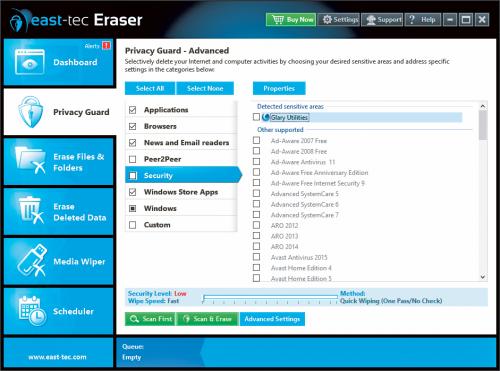

Poniżej listy widoczny jest suwak, za pomocą którego ustawisz poziom bezpieczeństwa. Im dalej w prawą stronę przesuniesz wskaźnik, tym bardziej skomplikowanych algorytmów program będzie używał podczas wymazywania danych z dysku. Z jednej strony zwiększa to skuteczność programu, z drugiej wydłuża czas potrzebny na przeprowadzenie operacji.

Gdy zaznaczysz na listach elementy, które mają zostać przez program wymazane, kliknij przycisk Scan First, by uruchomić skanowanie. Następnie będziesz mógł zadecydować, które pliki zostaną usunięte. Jeśli klikniesz przycisk Scan & Erase, program wykona skanowanie, a następnie od razu wymaże wszystkie odnalezione pliki.






